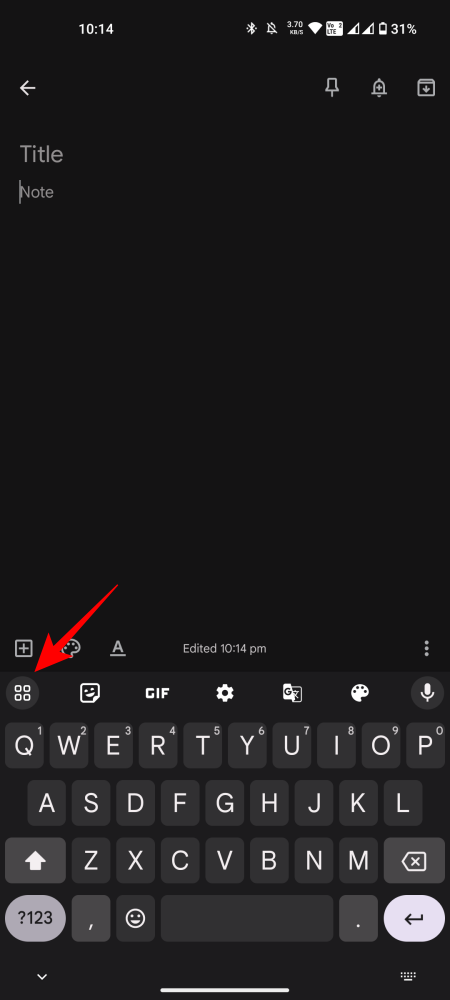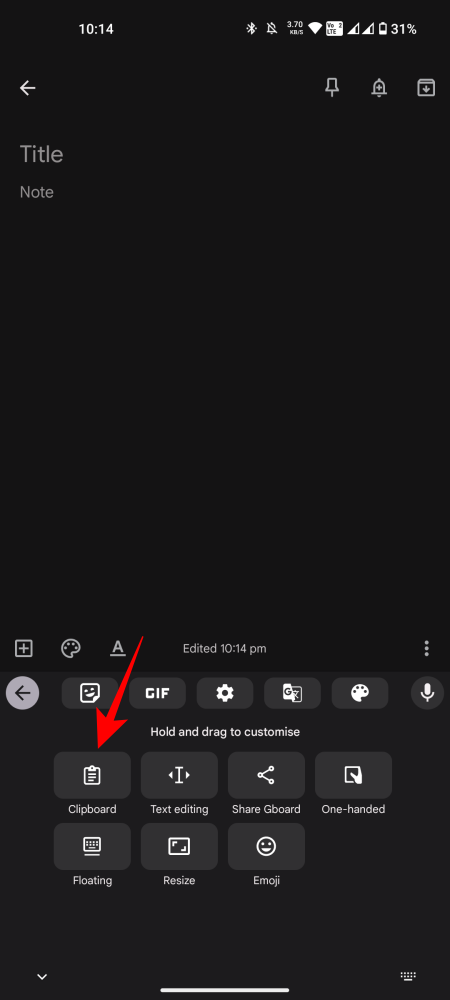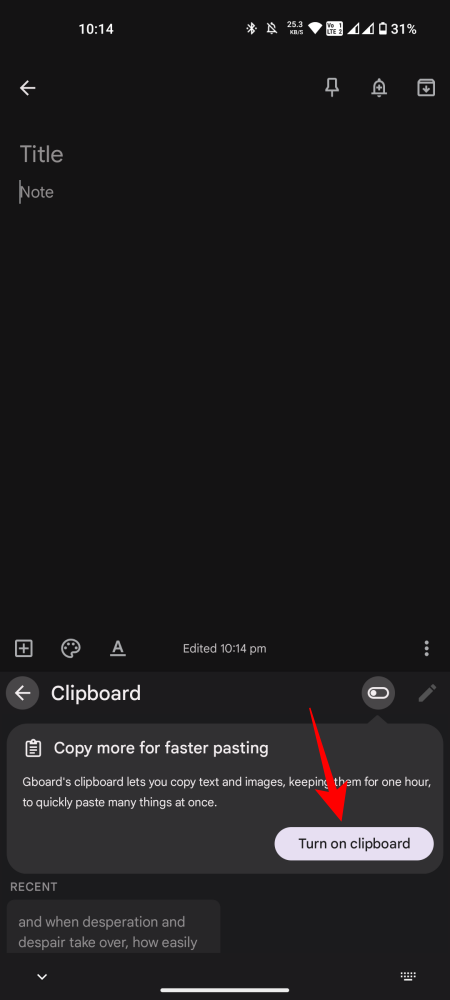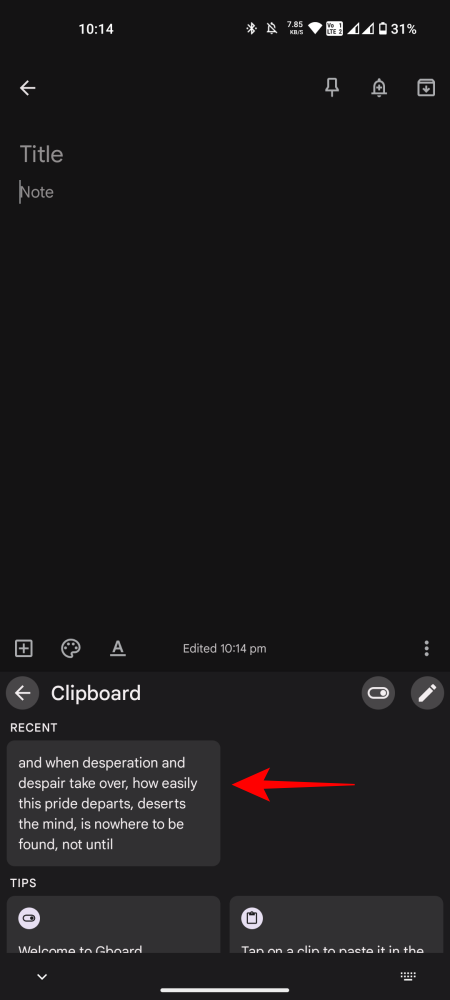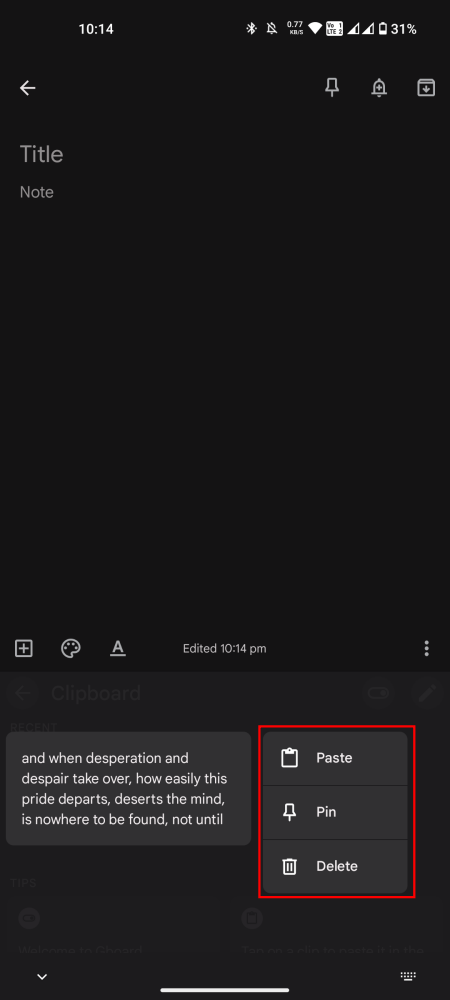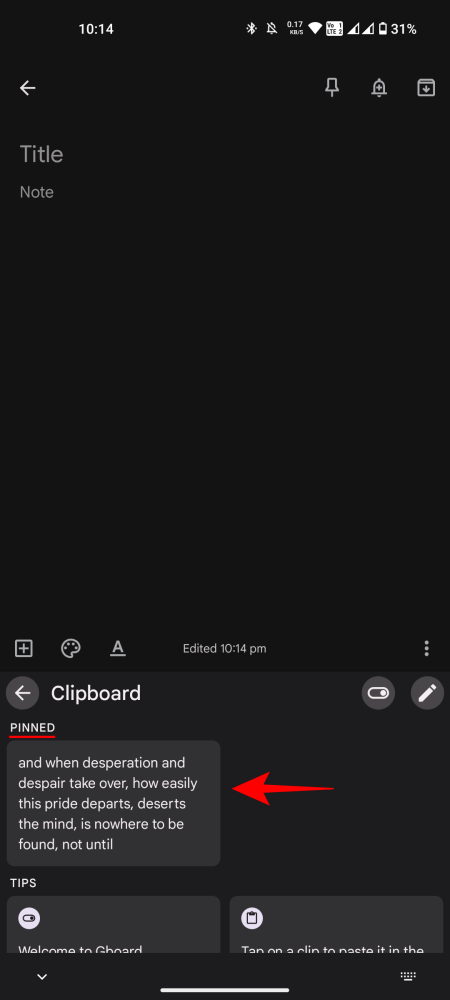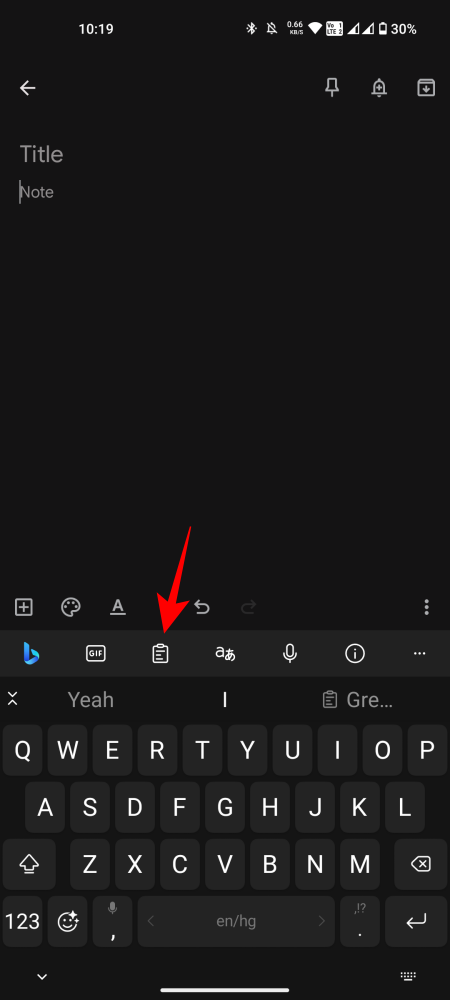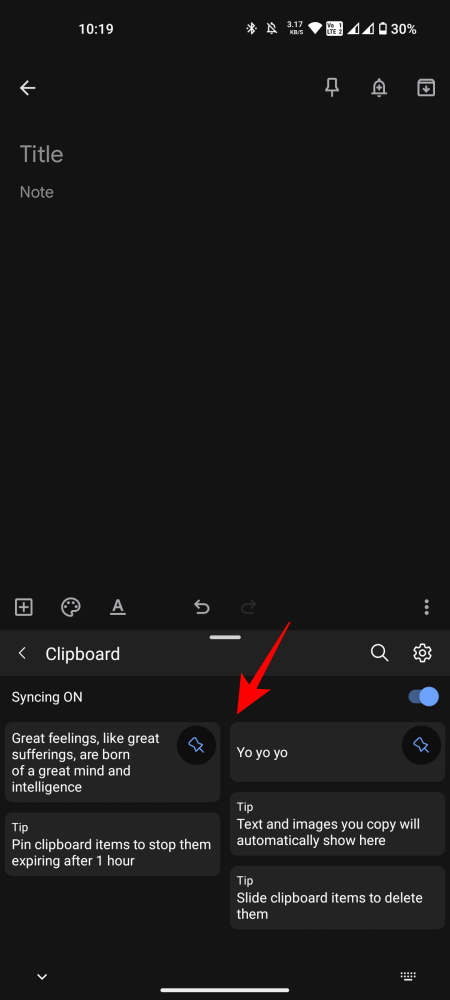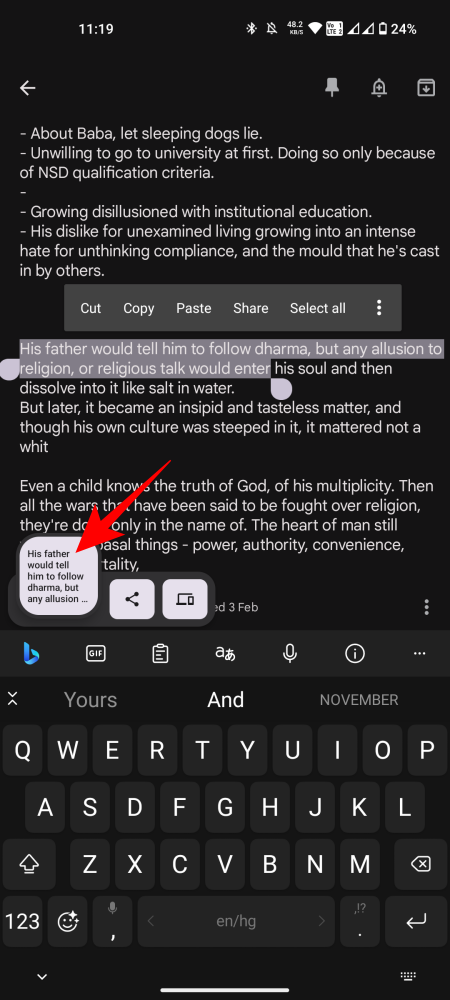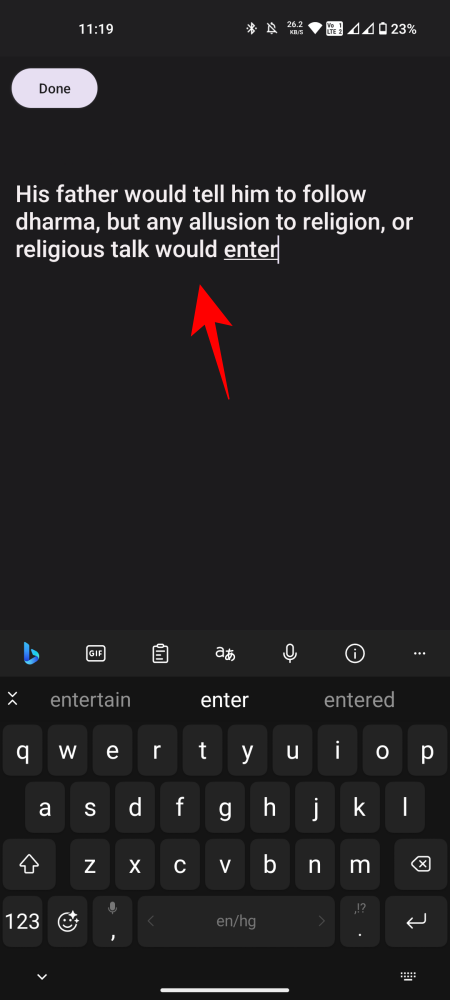当您在 Android 设备上复制项目时,它会暂时存储在剪贴板上,然后从那里粘贴和删除。但是你如何访问剪贴板呢?这是您需要知道的一切。
如何在 Android 上访问剪贴板
剪贴板主要可以从键盘应用程序访问。根据您使用的应用程序,步骤会略有不同。以下是在 Android 上访问剪贴板的方法:
在 Gboard 上
- 打开任何支持输入的应用并调出 Gboard。
- 在 Gboard 上,点击最左边的更多选项。点击剪贴板。
-
- 如果未启用,请点击打开剪贴板。这是显示您复制的项目的位置。
-
- 剪贴板项目在删除之前最多存储一小时。要与项目交互,请按住它。然后使用“粘贴”、“固定”或“删除”选项。
-
在 Microsoft SwiftKey 上
- 打开任何支持键入的应用并调出 Microsoft SwiftKey。
- 点击剪贴板图标以访问复制的项目。
-
- 要固定项目,只需点击项目旁边的图钉即可。
如果您想在 SwiftKey 和 Windows 之间共享项目,请参阅我们的指南 如何使用您的 Microsoft ID 在 Windows 11 和 Android 之间同步和共享剪贴板。
使用 Android 的可视剪贴板
每次您在 Android 上复制内容时,您都会注意到左下角会出现一个小弹出窗口,显示复制项目的预览。点击它将允许您查看复制的项目并对其进行更改。
但它只允许您查看最新复制的项目,与键盘应用程序或剪贴板管理器应用程序上提供的常规剪贴板相比,这是一个缺点,如下所示。
使用其他第三方应用
有一些专用的剪贴板管理器应用程序,其唯一功能是管理复制到剪贴板的项目。这意味着您可以将剪贴板项目保存一个多小时,固定它们,并无限期地供您使用。
在 Play 商店中提供的各种应用程序中,我们推荐 Clipper – 剪贴板管理器。
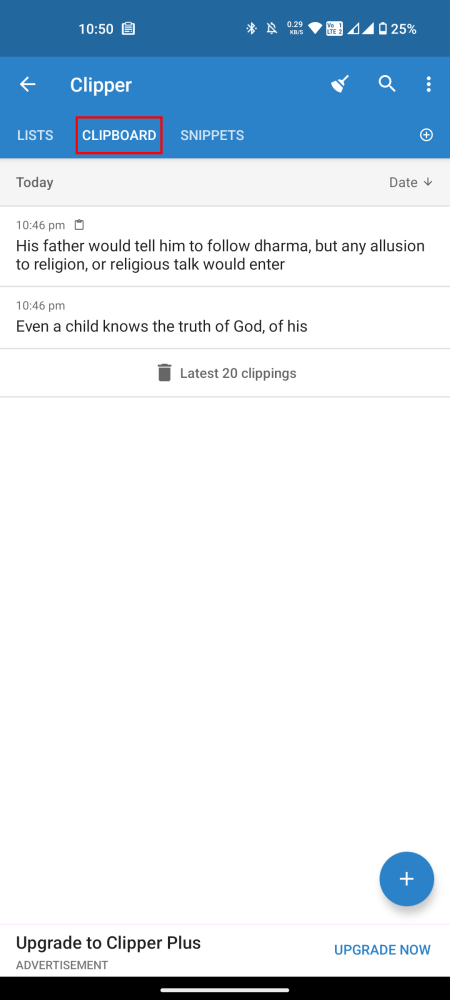
它的工作方式就像你的安卓设备上的默认剪贴板一样,只要你复制一些东西,它就会找到它的方式到Clipper。
常见问题
让我们考虑一些关于在 Android 上访问剪贴板的常见问题。
如何在 Android 上找到剪贴板?
剪贴板是设备 RAM 的一部分,因此它没有物理位置供您查找。但是,键盘应用会保存最近复制的项目,并有一个单独的剪贴板选项,您可以在其中找到最近复制的项目。
是的,您可以在 Android 和 Windows 之间共享剪贴板项目,但前提是您使用 Microsoft Swiftkey。使用本指南了解如何执行此操作。
© 版权声明
文章版权归作者所有,未经允许请勿转载。